Win10系統如何關閉任務欄預覽?Win10關閉任務欄預覽窗口
Win10系統使用時間長了,運行就會不順暢,這時候我們可以關閉一些無用的設置,如對顯卡及處理器性能要求較高的后臺程序預覽功能,那Win10系統如何關閉任務欄預覽呢?下面我們就來看看。
首先點擊開始菜單,然后輸入“regedit”并回車,即可進入注冊表編輯器。
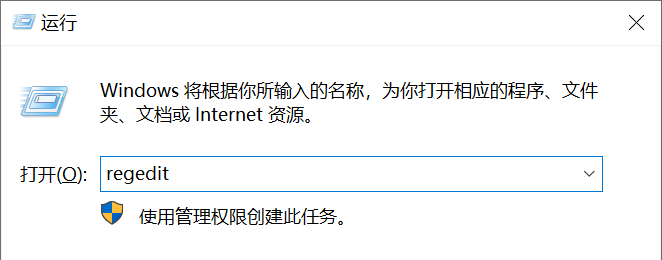
之后在注冊表編輯器中定位到“HKEY_CURRENT_USERSoftwareMicrosoftWindowsCurrentVersionExplorerAdvanced”一欄。
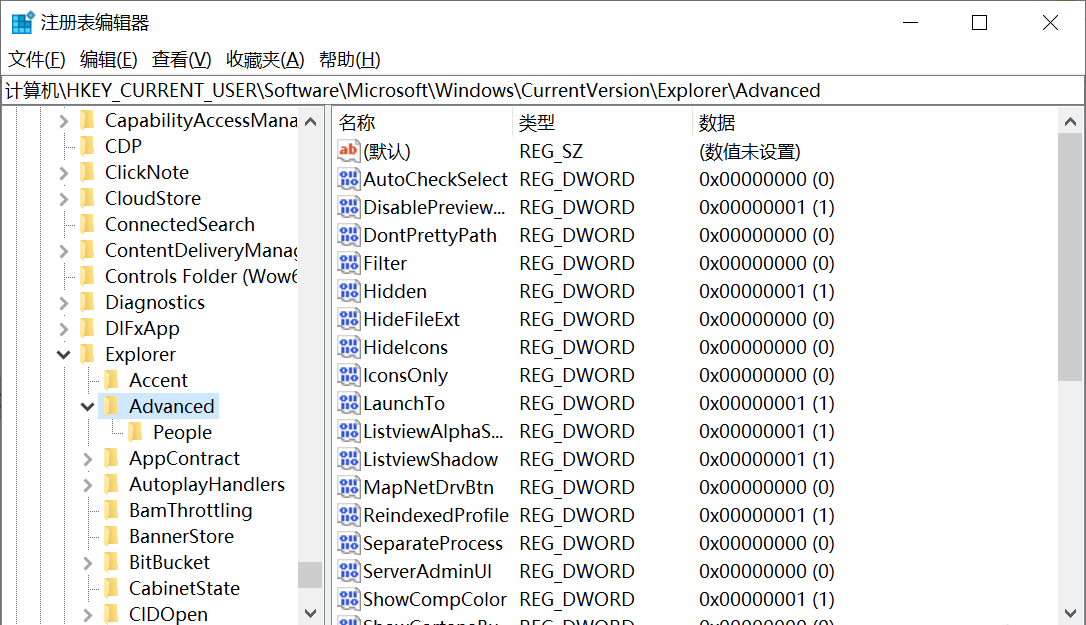
然后點選“Advanced”項,在右側窗口欄中找到“ExtendedUIHoverTime”,鼠標雙擊打開,編輯修改DWORD(32位)值為十六進制的“9000”。
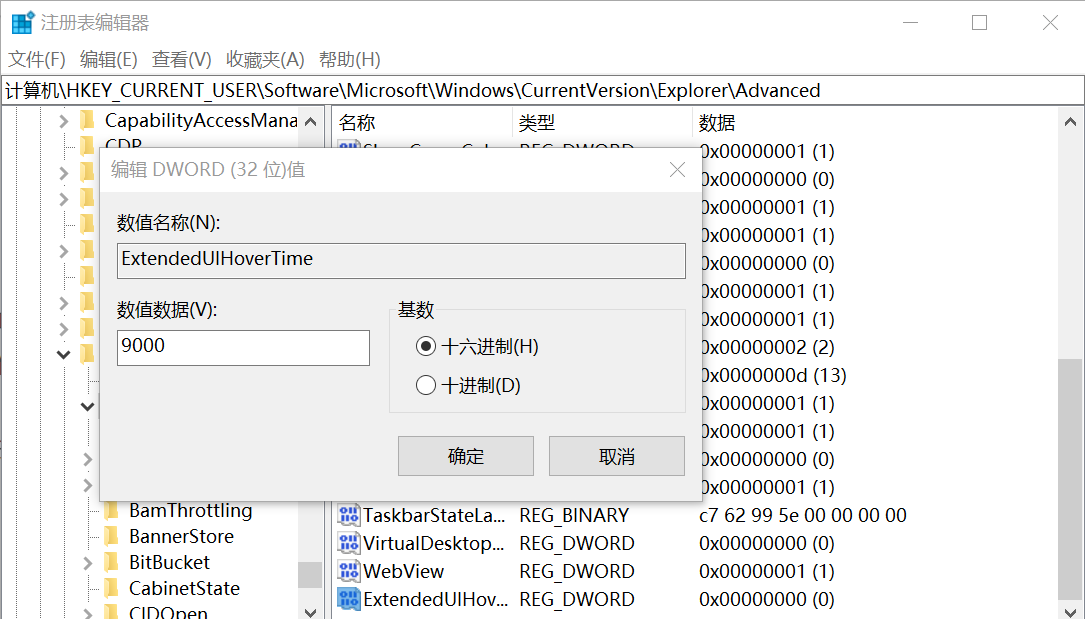
注意,如果所裝的Windows 10版本比較新,可能沒有該DWORD值,需要手動添加。方法是在“Advanced”項右側單擊鼠標右鍵,選擇菜單中的“新建→DWORD(32位)值”,然后再進行修改。
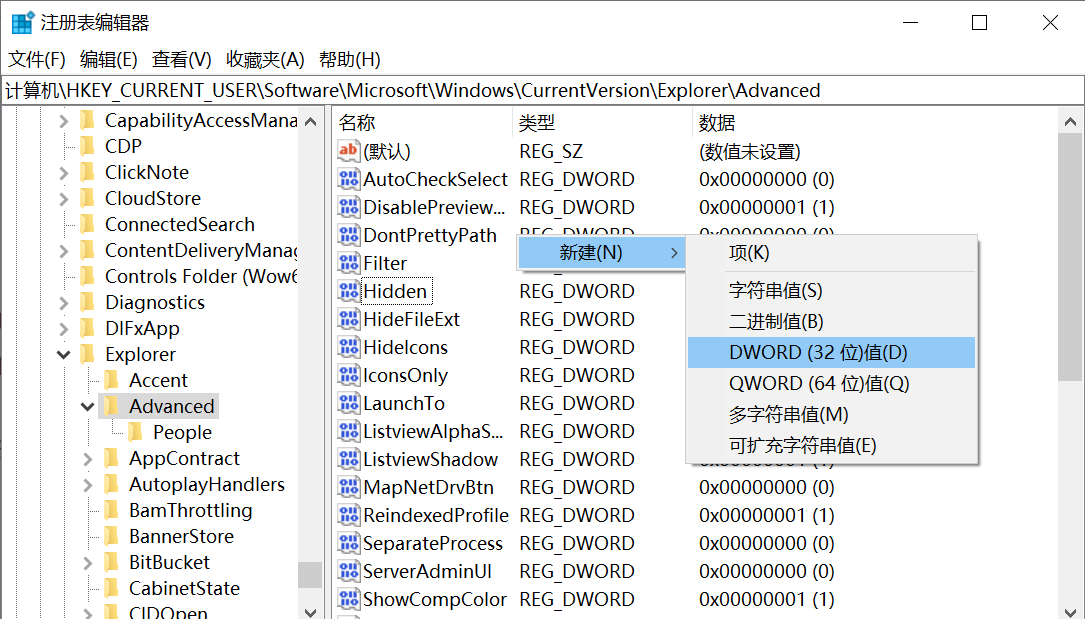
接下來,注冊表編輯器中定位到“HKEY_CURRENT_USERSOFTWAREMicrosoftWindowsCurrentVersionExplorerTaskband”項上。
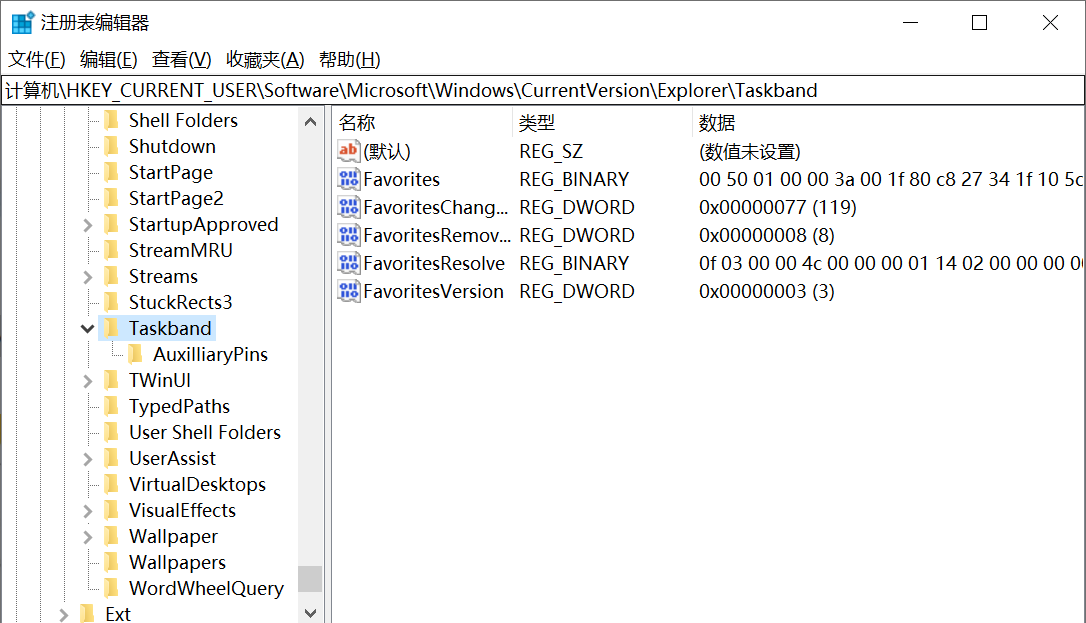
這時在“Taskband”項的右側窗口內,單擊鼠標右鍵并選擇“新建→DWORD(32位)值,將其命名為“NumThumbnails”。
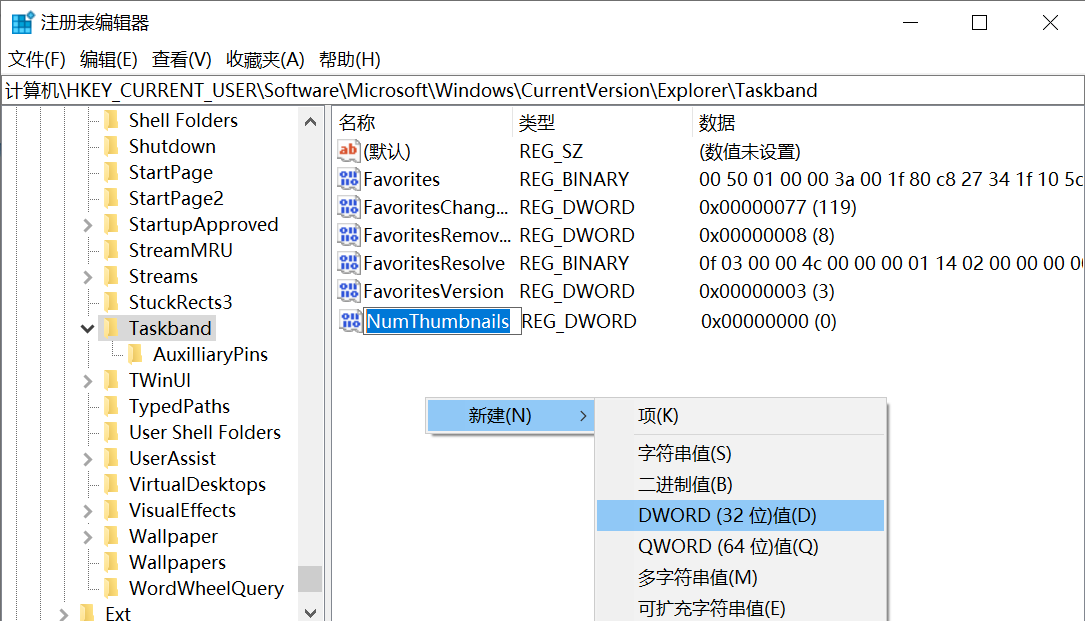
“NumThumbnails”項的默認數值應該是0,可以雙擊鼠標左鍵打開編輯窗口確認,沒有問題的話,保存并關閉注冊表編輯器,然后重新啟動電腦。以后再將鼠標光標移動到任務欄應用上懸停時,就會發現預覽窗口已經沒有了,如果電腦配置較低的話,應該還會發現這一過程也不會再有卡頓問題了。
相關文章:
1. 如何在電腦PC上啟動Windows11和Linux雙系統2. CentOS7.3怎么安裝?使用DVD ISO鏡像安裝CentOS7.3的方法3. Win11可導致SSD硬盤性能大幅下降 解決方案出爐4. 微軟 Win11 首個 Canary 預覽版 25314 推送 附更新內容和升級方法5. Win7升級Win10原來的軟件還能用嗎?Win7升級Win10原來的軟件詳情介紹6. Win7電腦虛擬網卡不存在或者被禁用怎么處理?7. Win10系統360瀏覽器搜索引擎被劫持解決方法 8. 安裝Win11 Bios設置 電腦裝Win11各品牌電腦主板設置9. Win10重裝系統藍屏死機提示SYSTEM_PTE_MISUSE重裝系統無效怎么辦?10. Win11無法安裝gpt分區怎么辦?Win11無法安裝gpt分區解決方法

 網公網安備
網公網安備